Erklärt: Wie ändere ich den Apple Music Plan?
Unsere Vorlieben und Wünsche können sich jede Minute ändern. Tatsächlich funktioniert etwas, das heute für Sie funktioniert, möglicherweise morgen oder in den kommenden Wochen nicht mehr. Dies gilt natürlich für fast alle Dinge, einschließlich Ihrer Musik-Streaming-Präferenz. Wenn Sie ein begeisterter Benutzer und Abonnent von Apple Music waren, ist Ihnen jemals der Plan eingefallen, von Ihrem aktuellen Abonnementplan zu einem anderen zu wechseln? Sind Sie neugierig, mehr über den Prozess von zu erfahren? So ändern Sie den Apple Music-Plan?
Apple Music ist in der Tat eine großartige Plattform, die erstaunliche Angebote bietet Musik-Streaming-Dienste an seine Benutzer. Es kann jedoch vorkommen, dass Sie von Ihrem aktuellen Abonnement zu einem anderen wechseln möchten. Daher müssen Sie mehr darüber erfahren, wie Sie den Apple Music-Plan ändern können.
Diese Plattform bietet tatsächlich drei Abonnementstufen an. Jeder dieser drei hat unterschiedliche Preise, in den USA kostet der Einzelplan von Apple Music 9.99 $ pro Monat und der Familienplan für bis zu sechs Personen 14.99 $ pro Monat. Wenn Sie eine Vollzeitausbildung absolvieren, können Sie eine erhalten Apple Music-Studentenrabatt (für 5.99 USD pro Monat) ist der Studentenplan der günstigste. Alle diese Pläne bieten die Vorteile, die die App bietet. Es gibt nur ein paar Unterschiede zwischen ihnen. Ein gutes Beispiel wäre der Familienplan, bei dem im Gegensatz zu den beiden anderen Abonnementplänen bis zu 6 Mitglieder dasselbe Konto verwenden können.
Nachdem wir nun auch kurze Informationen zu Apple Music-Abonnementplänen hervorgehoben haben, sind wir nun bereit, uns mit dem Prozess zum Ändern des Apple Music-Plans zu befassen.
Artikelinhalt Teil 1. Ändern Sie den Plan vom Einzelplan zum FamilienplanTeil 2. Ändern Sie den Plan vom Familienplan zum EinzelplanTeil 3. Wechseln des Apple Music Plans zwischen dem Studenten- und dem individuellen PlanTeil 4. Bonus-Leitfaden: Apple Music herunterladen und für immer aufbewahrenTeil 5. Zusammenfassung
Teil 1. Ändern Sie den Plan vom Einzelplan zum Familienplan
Wie ändere ich den Apple Music Plan, wenn Ihre Familie Apple Music beitreten möchte? Beim Abonnieren eines Familienplans können bis zu sechs Personen alle Vorteile von Apple Music genießen. Das erste, was Sie tun müssen, bevor Sie zu einem Familienplan wechseln, ist, ein Konto für die Familienfreigabe zu erstellen. In diesem Teil wird das Verfahren zum Ändern des Apple Music-Plans von Einzelperson zu Familie hervorgehoben. Sie müssen tatsächlich einem 3-Stufen-Verfahren folgen. Hier sind die Details.
Schritt 1. Öffnen Sie auf Ihrem Gerät die Musik-App. Gehen Sie gleich zum Abschnitt „Für Sie“.
![]()
Schritt 2. Gehen Sie in den oberen rechten Bereich des Bildschirms und klicken Sie dann auf das Symbol „Konto“. Sie werden sofort die Option „Upgrade auf Familienplan“ sehen. Haken Sie das ab.
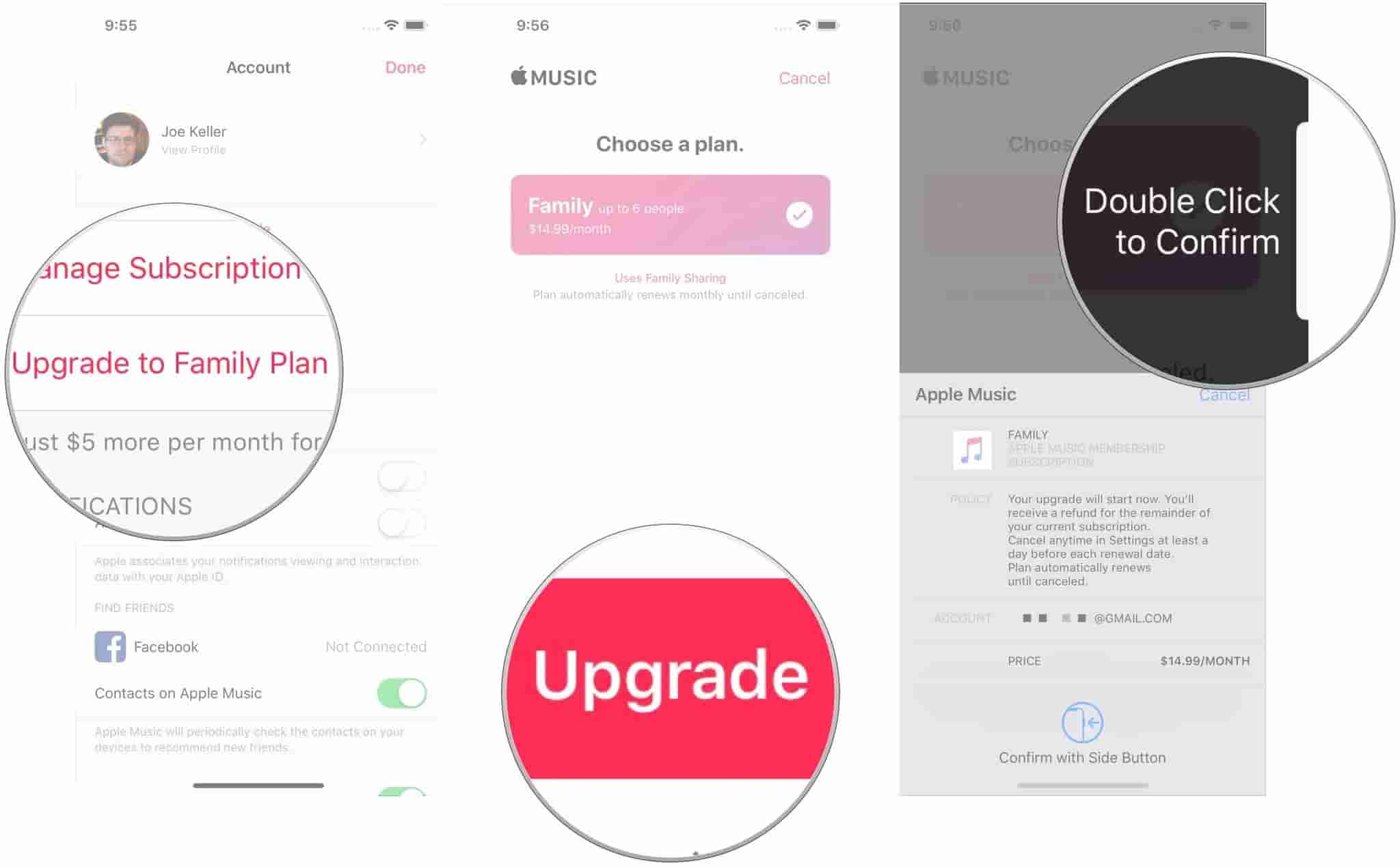
Schritt 3. Wählen Sie abschließend die Schaltfläche „Upgrade“ und bestätigen Sie dann das gewählte neue Abonnement.
Sie müssen beachten, dass der Familienplan anders funktioniert als der Einzelplan. Stellen Sie sicher, dass Sie, bevor Sie die obigen Schritte ausführen, zuerst Ihre Rolle als Kontoorganisator bestätigen müssen. Dies ist einfach zu tun. Sie können einfach zu „Einstellungen“ gehen, dann „iCloud“ auswählen und schließlich auf „Familienfreigabe einrichten“ klicken.
Das Obige ist die einfache Methode zum Ändern des Apple Music-Plans, wenn Sie von Ihrem aktuellen Einzelplan zu einem Familienplan wechseln möchten.
Teil 2. Ändern Sie den Plan vom Familienplan zum Einzelplan
Was wir im vorherigen Teil vorgestellt haben, ist, wie man den Apple Music Plan von Einzelperson zu Familie ändert. Jetzt werden wir es mit dem Gegenteil zu tun haben. Beachten Sie, dass Sie nur dann zum Einzeltarif wechseln können, wenn Sie sich umentschieden haben. Sie haben hier zwei Möglichkeiten.
Option 1.
Schritt 1. Starten Sie auf dem von Ihnen verwendeten Gerät die Musik-App und wechseln Sie dann zum Abschnitt „Für Sie“.
Schritt 2. Sie müssen als nächstes auf die Option „Konto“ tippen (das befindet sich ganz oben rechts auf der Seite) und dann das Menü „Abonnement verwalten“ auswählen.
Schritt 3. Sie haben die Möglichkeit auszuwählen, ob Sie Einzelperson (1 Monat) oder Einzelperson (1 Jahr) abonnieren möchten. Bestätigen Sie nach der Auswahl einfach Ihren Kauf.
Sie können dies tun, wenn Sie der Kontoorganisator Ihres Familienplans sind. Beachten Sie, dass die anderen Mitglieder nicht mehr auf den Familienplan zugreifen, nachdem Sie die oben genannten Schritte ausgeführt haben.
Option 2.
Nun, hier ist der Fall, wenn Sie nur Mitglied des Familienplans sind. Anders als bei der ersten Option wirkt sich Ihre Aktion nicht auf die anderen Mitglieder aus, wenn Sie zu einem individuellen Plan wechseln sollten.
Um fortzufahren, tippen Sie einfach auf die Schaltfläche „Einstellungen“, aktivieren Sie das Apple-ID-Banner, klicken Sie auf die Option „Familie“ und wählen Sie „Familienfreigabe verlassen“. Öffnen Sie danach Ihre Musik-App und wählen Sie dann einfach das neue Abonnement aus!
Das ist es! Oben erfahren Sie, wie Sie den Apple Music-Plan von einem Familienplan in einen Einzelplan ändern, je nachdem, welche Position Sie im Familienfreigabekonto haben.
Teil 3. Wechseln des Apple Music Plans zwischen dem Studenten- und dem individuellen Plan
Natürlich sollten Sie auch wissen, dass das Abonnement des Studentenplans kein Nachteil ist, nur für den Fall, dass Sie Ihren Abonnementplan plötzlich wechseln möchten. Wir haben hier die detaillierte Anleitung zum Ändern des Apple Music-Plans in diesem Fall.
Wenn Sie von Ihrem aktuellen Student-Plan auf den Individual-Plan upgraden möchten, können Sie wie folgt vorgehen.
Schritt 1. Gehen Sie zum Abschnitt „Für Sie“, nachdem Sie die Musik-App auf Ihrem Gerät gestartet haben.
Schritt 2. Wählen Sie in der Option „Konto“ oben rechts auf Ihrem Bildschirm die Schaltfläche „Upgrade“.
Schritt 3. Wählen Sie nun entweder ein Abonnement für Einzelperson (1 Monat) oder Einzelperson (1 Jahr) aus, bevor Sie es endgültig bestätigen.
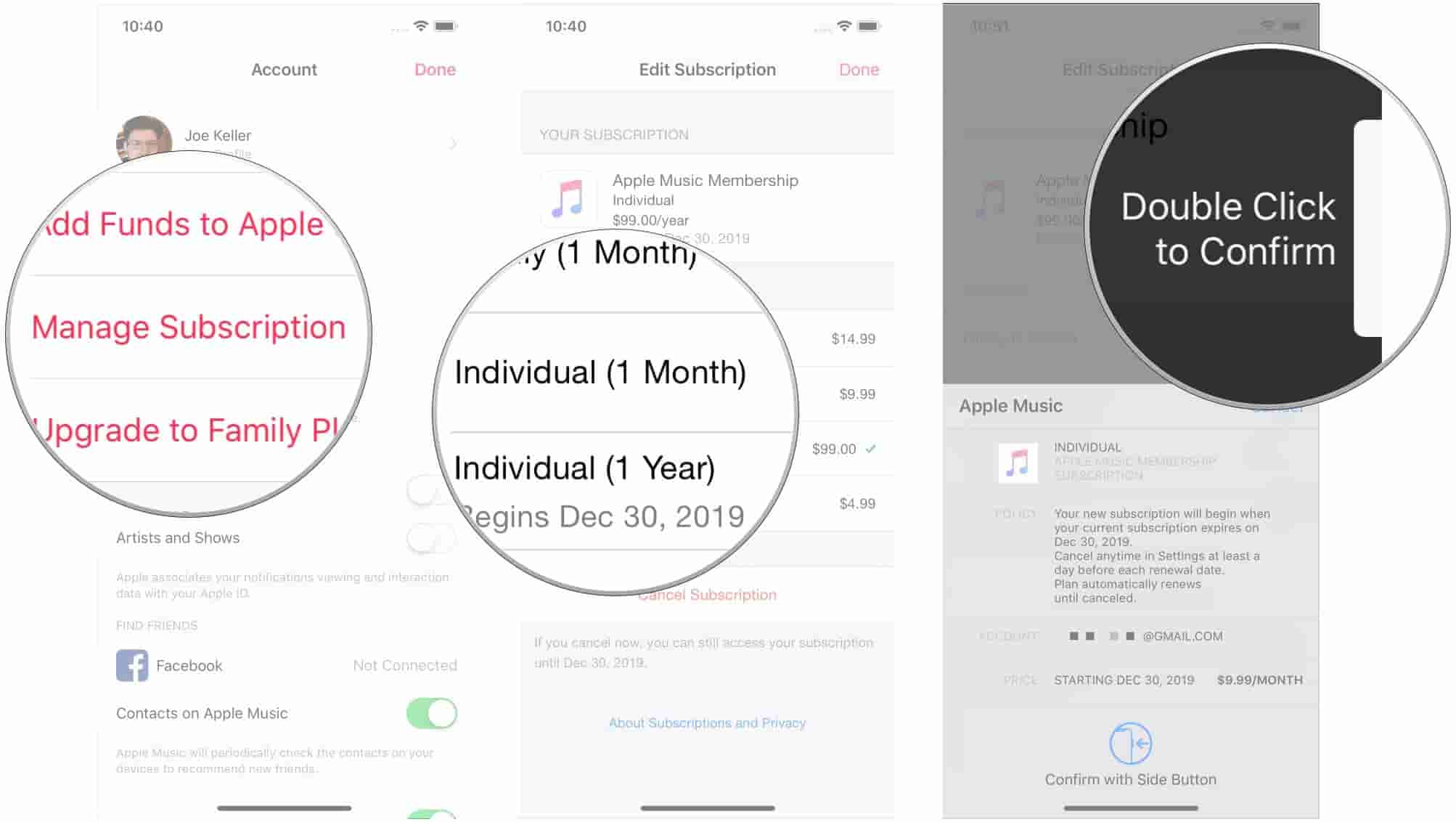
Wenn Sie den Studentenplan erhalten möchten, nachdem Sie ein Einzelplan-Abonnent waren, können Sie die folgende Anleitung als Referenz verwenden.
Schritt 1. Starten Sie die Musik-App auf Ihrem Gadget und gehen Sie einfach wie gewohnt zur Seite „Für Sie“.
Schritt 2. Wählen Sie „Upgrade“, nachdem Sie zum Abschnitt „Konto“ gegangen sind.
Schritt 3. Als nächstes müssen Sie die Schaltfläche „Abonnement verwalten“ ankreuzen. Wählen Sie anschließend einfach „Studentenplan“ und bestätigen Sie dann Ihren Kauf.
Nachdem Sie die oben beschriebenen Verfahren befolgt haben, können Sie jetzt einfach zwischen den Einzel- und Studentenplänen wechseln. Natürlich müssen Sie auch sicherstellen, dass Sie berechtigt sind, den Studentenplan zu erhalten, um Probleme beim Wechseln des Plans zu vermeiden. Der Studentenplan hat einen ermäßigten Preis, daher gibt es einige Anforderungen und Qualifikationen, bevor Sie ihn genießen können.
Teil 4. Bonus-Leitfaden: Apple Music herunterladen und für immer aufbewahren
Wenn Sie es satt haben, die monatliche Abonnementgebühr von Apple Music zu zahlen und den gründlichen Prozess zum Ändern des Apple Music-Plans zu lernen, können Sie immer einige Problemumgehungen ausprobieren, um Ihre Apple Music-Favoriten weiterhin zu genießen.
In der Tat könnte es für einige Benutzer mühsam sein, alle Verfahren zu lernen, wenn es darum geht, Apple Music-Pläne zu wechseln. Anstatt all diese zu meistern, warum nicht einfach weitermachen und Laden Sie die Apple Music-Songs herunter, die Ihnen gefallen?
Es stimmt, dass Apple Music-Songs durch das FairPlay Protection Policy-Programm von Apple geschützt sind. Damit würden Benutzer, die nicht wissen, dass dies problemlos gehandhabt werden kann, einfach aufgeben. Jetzt müssen Sie sich darüber keine Sorgen mehr machen. Tatsächlich werden wir eine großartige App teilen, die Ihnen bei der Handhabung dieser DRM-Verschlüsselung von Apple Music-Songs helfen kann – die TunesFun Apple Musikkonverter.
Es gibt einige Apps im Internet, die fast genauso funktionieren wie diese TunesFun Apple Musikkonverter. Was zeichnet diese Softwareanwendung aus? Nun, abgesehen von der gegebenen Fähigkeit, dass die TunesFun Apple Music Converter kann Entfernen Sie den DRM-Schutz von Apple Music-Songs, es ist eine großartige App, die auch bei der Konvertierung von Tracks in gängige Formate wie MP3, FLAC, AAC, AC3, WAV und M4A helfen kann.
Mit seiner im Vergleich zu anderen Apps 16-mal schnelleren Konvertierungsgeschwindigkeit werden Sie sicherlich Effizienz erleben, ohne sich Gedanken über Daten- und Qualitätsverlust machen zu müssen. Diese App wird sogar von Windows- und Mac-Computern unterstützt, sodass die Kompatibilität bei der Installation überhaupt kein Problem darstellt. Sie können dies auch einfach verwenden, da es eine zu einfache Benutzeroberfläche hat, die selbst Anfängern nicht schwer fällt.
Hier finden Sie eine Anleitung zum Konvertieren und Herunterladen von Apple Music-Songs damit TunesFun Apple Musikkonverter.
Versuchen Sie es kostenlos Versuchen Sie es kostenlos
Schritt 1. Sobald die App auf Ihrem Computer installiert wurde, starten Sie sie und beginnen Sie dann mit der Auswahl der zu verarbeitenden Apple Music-Songs.

Schritt 2. Nachdem Sie die zu konvertierenden Tracks hochgeladen haben, können Sie nun die Ausgabeeinstellungen vornehmen. Wählen Sie ein zu verwendendes Ausgabeformat und ändern Sie einige Parameter.

Schritt 3. Aktivieren Sie einfach die Schaltfläche „Konvertieren“ im unteren Bereich des Bildschirms. Die App beginnt dann mit dem Konvertieren der Songs und dem Entfernen des DRM-Schutzes, den sie haben.

Nachdem Sie die oben genannten Schritte ausgeführt haben, haben Sie die DRM-freien und transformierten Apple Music-Songs auf Ihrem PC. Sie können sie dann offline auf jedem Gerät streamen!
Teil 5. Zusammenfassung
Sie haben jetzt gelernt, wie Sie den Apple Music-Plan ändern können. Falls Sie mit dem Planwechsel fortfahren möchten, können Sie einfach auf die vorherigen Teile dieses Artikels verweisen. Darüber hinaus haben Sie erfahren, wie einfach es ist, Ihre Apple Music-Favoriten über das herunterzuladen und zu konvertieren TunesFun Apple Musikkonverter. Wenn Sie dies in Zukunft tun müssen, können Sie jederzeit zu diesem Leitfaden zurückkehren!
Hinterlassen Sie uns eine Nachricht